一招教你在Word文档中创建超链接打开其他文件
相信很多小伙伴在日常办公中都会用到Word,在其中如何创建超链接打开其他文件呢?方法很简单,下面小编就来为大家介绍。
具体如下:
1. 首先,打开电脑上的Word,然后新建一个空白文档,在其中录入文字内容。
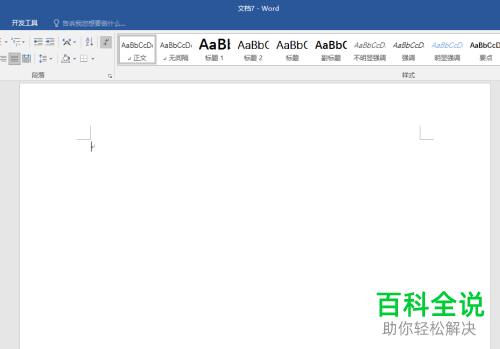
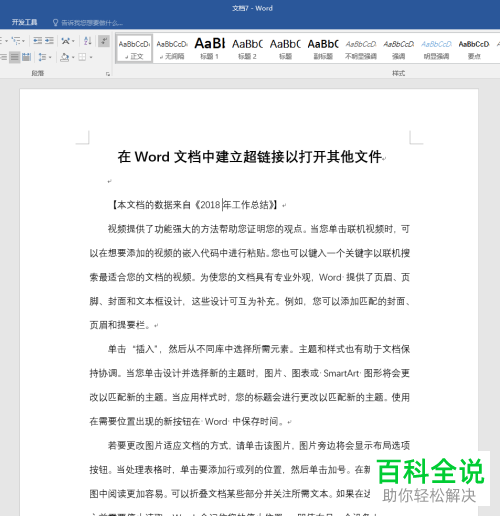
2. 将我们想要创建超链接的文字选中,然后右键,在弹出选项中点击“超链接”。
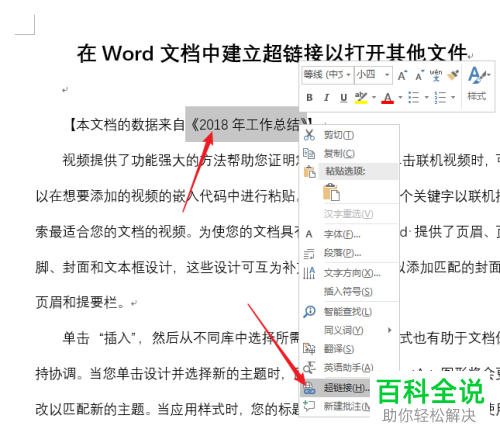
3. 打开插入超链接窗口后,点击左侧列的“现有文件或网页”,在“查找范围”中找到并选中我们要超链接打开的文件。
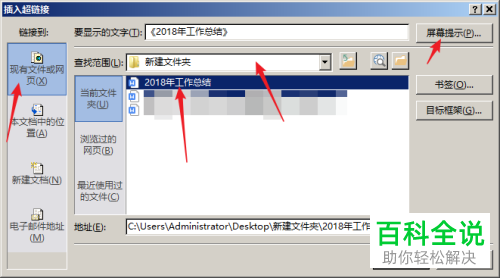
4. 点击右上方的“屏幕提示”,出现下图所示窗口后,在文本框中输入要显示文字,然后点击“确定”。
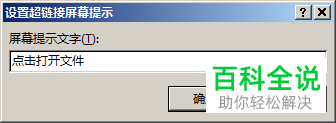
5. 之后文字就会默认变为蓝色并且会有下划线,将鼠标移动至文字上方后,就会出现上一步中我们设置的提示文字。如果我们想要打开超链接的文件,按住“Ctrl”键再点击文字即可。
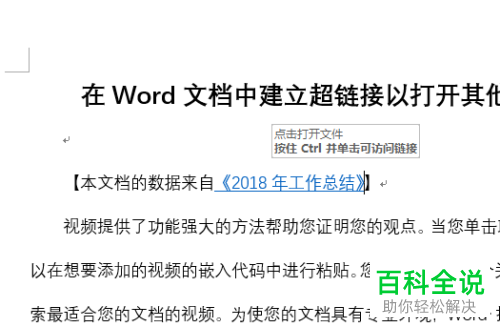
以上就是小编为大家介绍的在Word文档中创建超链接打开其他文件的方法,希望能帮到你~
赞 (0)

